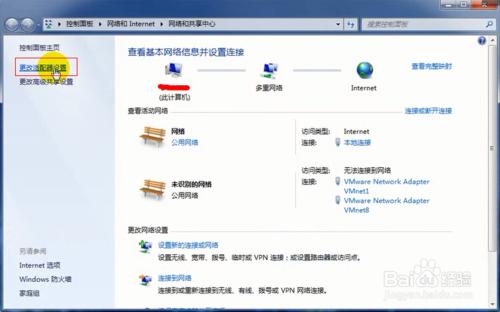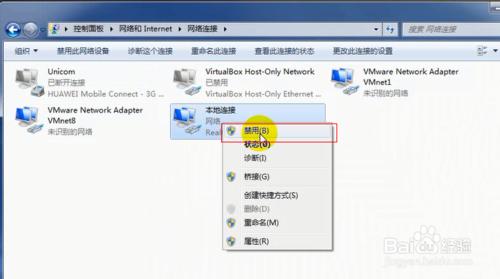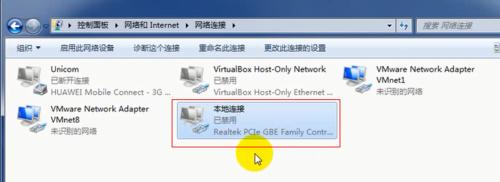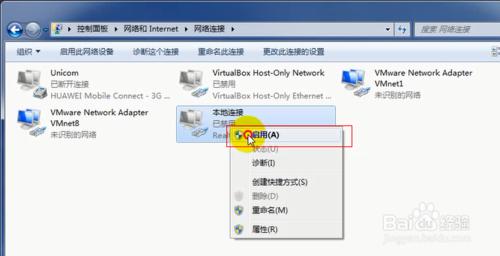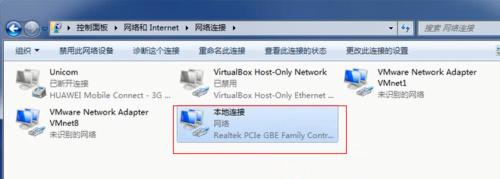現在無線網絡已非常普及,大部分網友都在家使用WIFI上網,筆記本手機等等。但是有時手機連接WIFI正常上網,但是筆記本卻總是提示“連接無線網絡失敗”。這是為什麼呢?大部分人都是選擇重啟筆記本來解決。但是,其實這根本就不需要重啟電腦,只需要禁用並重新啟用網卡即可解決。然而我發現對於我們來說很容易的是對於一些很少弄電腦的人來說卻無從下手,所以今天我就寫一下如何禁用啟用網卡。
工具/原料
筆記本電腦
WIFI
方法/步驟
首先找到桌面右下角的網絡的圖標,右鍵單擊,選擇“打開網絡和共享中心”
單擊“更改設配器設置”
找到我們的無線網卡(因為電腦是臺式機,我這裡用的是有線網卡做示範)右鍵單擊,然後選擇“禁用”
稍等一會網卡會變成灰色
再次,右鍵單擊,選擇“啟用”
網卡又變成了彩色的了,說明網卡重置成了。這時再連接WIFI,是不是就可以連接啦?
是不是很簡單?有時後一些小技巧可以讓你省去很多時間。這個或許很簡單,但是可以幫到遇到同樣困難的人就OK了。如有意見歡迎與我聯繫,歡迎批評指正!